

بقلم Nathan E. Malpass, ، آخر تحديث: May 16, 2018
البريد الصوتي لـ iPhone لا يعمل على جهازك؟ "منذ أسبوع ، أخبرني صديقي أنه لا يمكنه ترك بريد صوتي لي عندما حاول الاتصال بي. لقد رفضت ذلك باعتباره خللًا مؤقتًا في جهاز iPhone الخاص بي ، ثم أخبرتني أختي بالأمس نفس الشيء. لم تستطع تسجيل بريد صوتي لي أيضًا. كيف يمكنني إصلاح ذلك؟ لا أريد أن يفوتني بريد صوتي واحد! "
باستخدام البريد الصوتي المرئي من Apple ، يمكنك رؤية جميع رسائل البريد الصوتي الخاصة بك دون الحاجة إلى الاتصال برقم معين أولاً. يمكنك إدارة وحذف وحتى مشاركة رسائل البريد الصوتي الخاصة بك في مكان واحد. ومع ذلك ، أبلغ عدد من مستخدمي iPhone عن مواجهة مشاكل مع البريد الصوتي المرئي بعد تحديث أجهزتهم.
عندما لا يعمل البريد الصوتي كما ينبغي ، فهناك العديد من الأشياء التي يمكن أن تسوء. يمكنك استقبال رسائل مكررة. قد لا يتمكن أصدقاؤك والمتصلون الآخرون من ترك رسالة. لا تسمع أي تنبيه إعلام عندما تتلقى رسالة.
أو ما هو أسوأ ، لا يمكنك الاستماع إلى رسائل البريد الصوتي الخاصة بك. قبل أن تخرج عن نطاق السيطرة وتفوتك رسائل بريد صوتي مهمة ، يجب عليك إصلاح المشكلة.

الجزء 1. كيفية إعداد بريدك الصوتي على iPhoneالجزء 2. كيفية إصلاح البريد الصوتي على iPhone لا يعملالجزء 3. استخدم FoneDog Toolkit لإصلاح البريد الصوتي لـ iPhone لا يعملدليل الفيديو: إصلاح صوت iPhone لا يعمل الجزء 4. استنتاج
بعد أن أمضينا عدة سنوات في كتابة البرامج لأجهزة iOS ، فقد صنعنا أداة جيدة لإصلاح أجهزتك إلى وضعها الطبيعي.
نصيحة لك: تحميل استرداد نظام iOS من FoneDog لإصلاح الأخطاء على جهازك. إذا كنت تريد أن تفعل كل ذلك بنفسك ، يمكنك مواصلة القراءة للعثور على طريقة جيدة.
استعادة نظام iOS
إصلاح مشكلات نظام iOS المختلفة مثل وضع الاسترداد ، ووضع DFU ، وتكرار الشاشة البيضاء عند البدء ، وما إلى ذلك.
قم بإصلاح جهاز iOS الخاص بك إلى الوضع الطبيعي من شعار Apple الأبيض ، الشاشة السوداء ، الشاشة الزرقاء ، الشاشة الحمراء.
فقط قم بإصلاح نظام iOS الخاص بك إلى الوضع الطبيعي ، ولا تفقد البيانات على الإطلاق.
إصلاح خطأ iTunes 3600 والخطأ 9 والخطأ 14 ورموز خطأ iPhone المختلفة
قم بإلغاء تجميد iPhone و iPad و iPod touch.
تحميل مجانا
تحميل مجانا

هناك طرق مختلفة لحل المشكلة. لكن أولاً ، تأكد من إعداد البريد الصوتي بشكل صحيح على جهاز iPhone الخاص بك. إذا لم يتم إعداده بالطريقة الصحيحة ، فمن غير المنطقي سبب عدم عمل البريد الصوتي الخاص بك. اتبع دليلنا التفصيلي أدناه إلى قم بإعداد بريدك الصوتي على iPhone.
على جهاز iPhone الخاص بك ، قم بتشغيل تطبيق الهاتف وحدد البريد الصوتي.
اضغط على الإعداد الآن.
قم بتعيين كلمة مرور واضغط على تم. أدخل كلمة المرور مرة أخرى للتأكيد وانقر فوق تم.
سيتم توجيهك إلى شاشة الترحيب. يمكنك اختيار الافتراضي والنقر على تم للمتابعة. إذا كنت ترغب في تخصيص تحيتك ، فانقر فوق Custom واضغط على Record. اضغط على "تشغيل" لسماع تحية البريد الصوتي المسجل. انقر فوق تم لحفظ التغييرات.
تحقق مما إذا كان بريدك الصوتي يعمل بالفعل. يمكنك أيضًا إعادة تشغيل جهاز iPhone الخاص بك للتأكد من تطبيق الإعدادات الجديدة بنجاح.
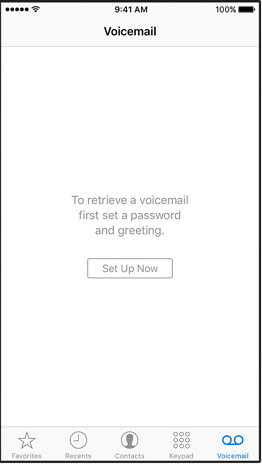
إذا لم تتمكن من إعداد البريد الصوتي المرئي ، فيجب عليك التحقق من مشغل شبكة الجوال إذا كانت خطتك التي اشتركت فيها تدعم هذه الميزة. فقط في حالة نسيان كلمة مرور البريد الصوتي الخاصة بك ، ستحتاج إلى الاتصال بمشغل شبكة الجوال لإعادة تعيينها لك. لا توجد طريقة للقيام بذلك من جهاز iPhone الخاص بك.
لاحظ أنه إذا قمت بإدخال بطاقة SIM جديدة ، فقد يؤدي ذلك إلى حذف رسائل البريد الصوتي على جهاز iPhone الخاص بك. إذا لم تتمكن من رؤية رسائل البريد الصوتي الخاصة بك ، فقد تكون بطاقة SIM الجديدة هي السبب وراء المشكلة.
إذا لم تكن هناك مشكلة في إعداد البريد الصوتي المرئي ، فقم بتنفيذ هذه الخطوات. تحقق من بريدك الصوتي بعد القيام بكل خطوة.
نصيحة رقم 1. اتصل بشخص ما.
قد تكون هناك مشكلة في اتصالك بالشبكة. الاتصال بشخص ما سيساعد في التحقق من ذلك. يمكنك أيضًا محاولة الاتصال بهاتفك باستخدام جهاز آخر. تحقق مما إذا كان يمكنك تسجيل بريد صوتي.
نصيحة رقم 2. تعطيل Wi-Fi.
يستخدم البريد الصوتي بيانات الجوال وليس شبكة Wi-Fi. تأكد من تعطيل Wi-Fi وتشغيل البيانات الخلوية.
نصيحة رقم 3. أعد ضبط المنطقة الزمنية لجهاز iPhone الخاص بك.
افتح الإعدادات وانقر على عام. حدد التاريخ والوقت> تعيين تلقائيًا.
نصيحة رقم 4. أعد ضبط إعدادات الشبكة.
إذا كان بريدك الصوتي لا يعمل ، فإن إعادة تعيين إعدادات الشبكة إلى الوضع الافتراضي يمكن أن يحل المشكلة. ما عليك سوى فتح الإعدادات والنقر فوق عام> إعادة تعيين> إعادة تعيين إعدادات الشبكة. أدخل رمز المرور الخاص بك للمتابعة. توقع إعادة تشغيل جهاز iPhone الخاص بك وإعادة تشغيله مرة أخرى.
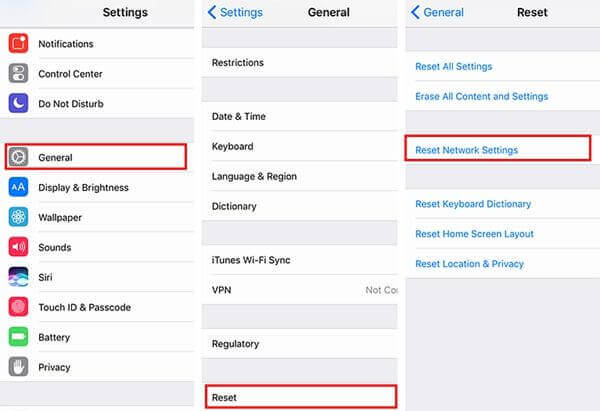
نصيحة رقم 5. قم بتحديث إعدادات الناقل الخاص بك.
إذا لم يتم تحديث إعدادات شركة الاتصالات الخاصة بك ، فقد يؤدي ذلك إلى إعاقة عمل البريد الصوتي المرئي بشكل جيد.
قم بتشغيل تطبيق الإعدادات> عام.
انقر فوق "حول" وابحث عن شركة الجوال. اضغطها.
في حالة توفر تحديث لتكوينات الناقل ، سترى رسالة تسألك عما إذا كنت تريد التحديث. إذا رأيت واحدة ، فانقر فوق تحديث.
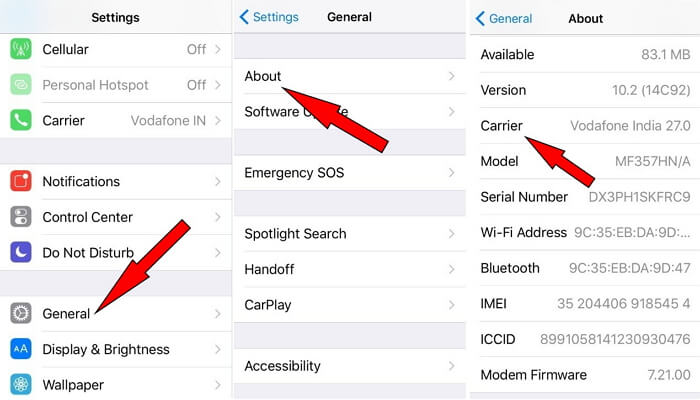
إذا لم تنجح أي من النصائح المذكورة أعلاه في حل المشكلة ، فإن استخدام برنامج استرداد النظام هو أفضل رهان لك. يمكن لمثل هذه البرامج إصلاح العديد من الأخطاء المتعلقة بالنظام دون التسبب في فقد البيانات أو أي ضرر إضافي. استرداد نظام iOS من FoneDog iOS Toolkit هو مثال ممتاز. وهو يدعم موديلات مختلفة من أجهزة iPhone و iPad ويمكن تثبيته على أجهزة كمبيوتر Mac و Windows.
على جهاز الكمبيوتر الخاص بك ، قم بتنزيل FoneDog iOS Toolkit وتثبيته. اختر الإصدار الصحيح لجهاز الكمبيوتر الخاص بك.
قم بتشغيل البرنامج وحدد iOS System Recovery من الأدوات المتاحة. قم بتوصيل جهاز iPhone بجهاز الكمبيوتر باستخدام كابل USB. انتظر حتى يكتشف البرنامج جهازك. صحافة إبدأ المضي قدما.

يحتاج البرنامج إلى تنزيل البرنامج الثابت المناسب لجهاز iPhone الخاص بك لإصلاح المشكلة. تحقق مما إذا كانت تفاصيل الجهاز المكتشف تتطابق مع جهاز iPhone الخاص بك. إذا لم يكن كذلك ، فحدد التفاصيل الصحيحة من القوائم المنسدلة. سيقوم البرنامج أيضًا بتنزيل أحدث إصدار من iOS لجهاز iPhone الخاص بك. ضرب الإصلاح.

استعد لأن البرنامج يقوم بتنزيل البرنامج الثابت لجهاز iPhone الخاص بك. سيبدأ تلقائيًا في الإصلاح.
لا تحاول استخدام هاتفك أثناء استمرار العملية. لا تقم بفصل هاتفك عن الكمبيوتر أيضًا.
بمجرد اكتمال التنزيل ، انتظر حتى يتم إعادة تشغيل جهاز iPhone الخاص بك ثم أعد تشغيله. بمجرد إعادة تشغيله ، يمكنك فصل جهاز iPhone الخاص بك عن الكمبيوتر.

اقرأ أيضا:
3 طرق سهلة للإصلاح عندما يكون جهاز iPhone الخاص بك عالقًا على شعار Apple
كيفية إصلاح خطأ iTunes 9 بالكامل (خطأ iPhone 9)
إذا تعذر حل نصائح استكشاف الأخطاء وإصلاحها الأساسية البريد الصوتي لـ iPhone لا يعمل المشكلات ، فقد حان الوقت لاستخدام FoneDog iOS Toolkit.
كما أنه يعالج مشكلات مثل وضع DFU ، والشاشة الزرقاء ، وعدم استجابة iPhone. يمكنك أيضًا استخدام نفس البرنامج لعمل نسخة احتياطية من ملفاتك واستعادة النسخ الاحتياطية. يمكنك استعادة الملفات المحذوفة أيضًا.
جرب هذه الميزات بنفسك عن طريق تنزيل البرنامج الآن. لن تندم!
اترك تعليقا
تعليق
استعادة نظام iOS
.إصلاح مجموعة متنوعة من دائرة الرقابة الداخلية أخطاء النظام مرة أخرى إلى وضعها الطبيعي
تحميل مجانا تحميل مجانامقالات ساخنة
/
مثير للانتباهممل
/
بسيطصعبة
:شكرا لك! إليك اختياراتك
Excellent
:تقييم 4.5 / 5 (مرتكز على 80 التقييمات)